
时间:2024-04-15 09:33:17作者:来源:人气:我要评论(0)
win10用户每次安装软件的时候都会弹出一个询问的对话框,有的用户觉得这个对话框很烦,那么要怎么关掉它呢?打开控制面板,将查看方式切换为大图标,之后就能看到安全和维护,进入之后再点击“更改用户账户控制设置”,之后就会出现关于通知计算机更改消息的界面,将蓝色浮标移动到“从不通知”即可。
win10安装软件弹出的那个对话框怎么关掉:
1、打开win10系统桌面的开始菜单,找到控制面板打开。
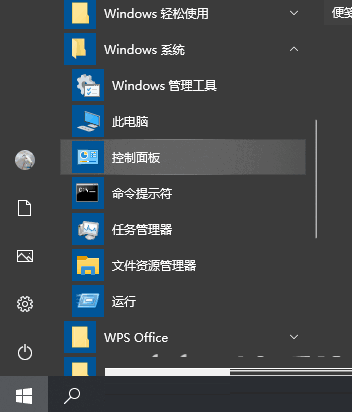
2、然后查看方式可以改成大图标,选择安全和维护打开。
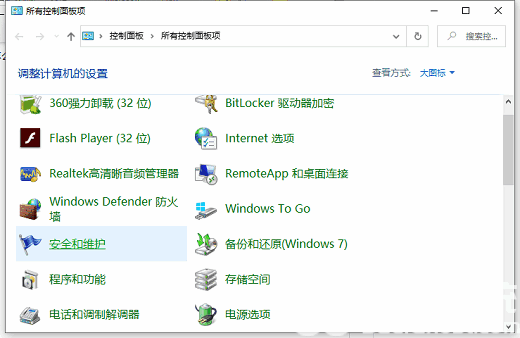
3、左侧列表找到“更改用户账户控制设置”选项,单击进入。
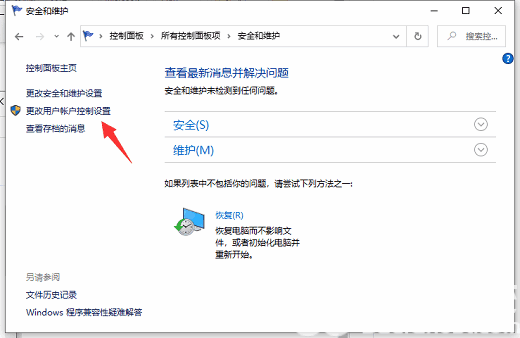
4、进入后鼠标按住蓝色方块移到“从不通知”的位置,修改后点击确定即可关闭所有的对话框通知了。

以上便是win10安装软件弹出的那个对话框怎么关掉的方法,有需要的小伙伴可以参照教程操作哦。
相关阅读 win10毛玻璃特效怎么开启 win10毛玻璃特效开启方法介绍 清除Win10 Edge浏览器缓存的方法教程 win10如何创建新桌面 win10创建新桌面方法介绍 win10 explorer无响应导致电脑假死怎么解决 win10局域网看不到自己怎么办 win10局域网看不到自己解决办法 win10怎么扩展卷 win10怎么扩展卷方法介绍 win10如何设置默认软件 win10设置默认软件方法介绍 win10磁贴不显示图标怎么办 win10磁贴不显示图标解决方法 win10电脑f1到f12的功能键怎么关闭 win10如何关闭f1到f12的快捷键 win10蓝牙快捷键怎么设置 win10蓝牙快捷键设置教程
热门文章
 win10双屏独立显示一个玩游戏,一个看视频方法
win10双屏独立显示一个玩游戏,一个看视频方法
 Win10电视直播软件推荐:Hello, TV使用教程技巧
Win10电视直播软件推荐:Hello, TV使用教程技巧
 win10packages文件夹可以删除吗 win10packages文件夹怎么删除
win10packages文件夹可以删除吗 win10packages文件夹怎么删除
 win10怎么设置系统默认编码为utf-8 win10设置系统默认编码为utf-8方法介绍
win10怎么设置系统默认编码为utf-8 win10设置系统默认编码为utf-8方法介绍
最新文章
人气排行